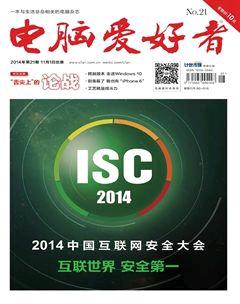重装不麻烦 自己制作绿色软件
阿木
挑战题描述
每次重装系统后最让我烦心的就是安装各种软件了,因为现在很多软件并非绿色软件,每次重装后都得重新安装它们。有没有方法可以制作绿色软件,重装系统后直接导入即可使用?(题号:20142001)
解题思路
显然要实现重装系统后软件可用,就要制作无需写入操作系统数据的软件。一些虚拟化软件如Cameyo,它可以将当前软件的运行环境封装在一个文件中,从而实现绿色运行。因此解题思路是打造虚拟化软件。下面以打造“迅雷绿色版”为例。
解题方法
首先到http://suo.im/nfmc3下载软件,接着准备好迅雷安装文件。启动Cameyo后点击界面下方的语言按钮切换到中文版,点击“打包应用程序(本地)”,此时程序会开始捕捉迅雷安装前的系统状态(图1)。
完成捕捉后按提示启动迅雷的安装,安装完成后点击“Install done”(不要启动迅雷),这样Gameyo会再次进行捕捉,并比较安装迅雷前后的状态生成虚拟化文件。完成虚拟文件并封包后,程序默认会在“C:\Users\当前用户\Documents\Cameyo apps”下生成捕捉到的绿色软件“AppName.735.cameyo.exe”。
现在双击生成的绿色软件,看看是不是启动迅雷了。不过这个绿色软件和在本机上直接运行的迅雷略有不同,打开任务管理器查看绿色版迅雷,可以看到它的运行路径是“C:\Users\当前用户\AppData\Roaming\VOS\AppName.735\%Program Files%\Thunder Network\Thunder\Program”,使用的是完全模拟迅雷运行的虚拟路径(图2)。
由于在捕捉迅雷安装前的运行状态时运行了其他程序,这些程序也会被同步封装到绿色包里,因此还需要进一步编辑,删除和迅雷无关的封装文件。返回Cameyo窗口切换到“制作→程序包编辑”,接着打开上述封装好的AppName.735.cameyo.exe文件,切换到“文件”,可以看到这里封装了很多我们不需要的文件,如展开“%appdata%”,其中Microsoft和Tencent文件就和迅雷无关,按提示将其删除(图3)。
操作同上,删除其他不需要的文件,还可以切换到“注册表”删除不必要的键值,完成编辑操作后将其保存。现在将原来安装的迅雷卸载,以后就可以直接使用这个绿色版的迅雷下载文件了。它的使用和迅雷一样,因为封装了迅雷运行所需的全部文件,将其移动到非系统分区,以后重装也可以直接运行。
挑战题描述
每次重装系统后最让我烦心的就是安装各种软件了,因为现在很多软件并非绿色软件,每次重装后都得重新安装它们。有没有方法可以制作绿色软件,重装系统后直接导入即可使用?(题号:20142001)
解题思路
显然要实现重装系统后软件可用,就要制作无需写入操作系统数据的软件。一些虚拟化软件如Cameyo,它可以将当前软件的运行环境封装在一个文件中,从而实现绿色运行。因此解题思路是打造虚拟化软件。下面以打造“迅雷绿色版”为例。
解题方法
首先到http://suo.im/nfmc3下载软件,接着准备好迅雷安装文件。启动Cameyo后点击界面下方的语言按钮切换到中文版,点击“打包应用程序(本地)”,此时程序会开始捕捉迅雷安装前的系统状态(图1)。
完成捕捉后按提示启动迅雷的安装,安装完成后点击“Install done”(不要启动迅雷),这样Gameyo会再次进行捕捉,并比较安装迅雷前后的状态生成虚拟化文件。完成虚拟文件并封包后,程序默认会在“C:\Users\当前用户\Documents\Cameyo apps”下生成捕捉到的绿色软件“AppName.735.cameyo.exe”。
现在双击生成的绿色软件,看看是不是启动迅雷了。不过这个绿色软件和在本机上直接运行的迅雷略有不同,打开任务管理器查看绿色版迅雷,可以看到它的运行路径是“C:\Users\当前用户\AppData\Roaming\VOS\AppName.735\%Program Files%\Thunder Network\Thunder\Program”,使用的是完全模拟迅雷运行的虚拟路径(图2)。
由于在捕捉迅雷安装前的运行状态时运行了其他程序,这些程序也会被同步封装到绿色包里,因此还需要进一步编辑,删除和迅雷无关的封装文件。返回Cameyo窗口切换到“制作→程序包编辑”,接着打开上述封装好的AppName.735.cameyo.exe文件,切换到“文件”,可以看到这里封装了很多我们不需要的文件,如展开“%appdata%”,其中Microsoft和Tencent文件就和迅雷无关,按提示将其删除(图3)。
操作同上,删除其他不需要的文件,还可以切换到“注册表”删除不必要的键值,完成编辑操作后将其保存。现在将原来安装的迅雷卸载,以后就可以直接使用这个绿色版的迅雷下载文件了。它的使用和迅雷一样,因为封装了迅雷运行所需的全部文件,将其移动到非系统分区,以后重装也可以直接运行。
挑战题描述
每次重装系统后最让我烦心的就是安装各种软件了,因为现在很多软件并非绿色软件,每次重装后都得重新安装它们。有没有方法可以制作绿色软件,重装系统后直接导入即可使用?(题号:20142001)
解题思路
显然要实现重装系统后软件可用,就要制作无需写入操作系统数据的软件。一些虚拟化软件如Cameyo,它可以将当前软件的运行环境封装在一个文件中,从而实现绿色运行。因此解题思路是打造虚拟化软件。下面以打造“迅雷绿色版”为例。
解题方法
首先到http://suo.im/nfmc3下载软件,接着准备好迅雷安装文件。启动Cameyo后点击界面下方的语言按钮切换到中文版,点击“打包应用程序(本地)”,此时程序会开始捕捉迅雷安装前的系统状态(图1)。
完成捕捉后按提示启动迅雷的安装,安装完成后点击“Install done”(不要启动迅雷),这样Gameyo会再次进行捕捉,并比较安装迅雷前后的状态生成虚拟化文件。完成虚拟文件并封包后,程序默认会在“C:\Users\当前用户\Documents\Cameyo apps”下生成捕捉到的绿色软件“AppName.735.cameyo.exe”。
现在双击生成的绿色软件,看看是不是启动迅雷了。不过这个绿色软件和在本机上直接运行的迅雷略有不同,打开任务管理器查看绿色版迅雷,可以看到它的运行路径是“C:\Users\当前用户\AppData\Roaming\VOS\AppName.735\%Program Files%\Thunder Network\Thunder\Program”,使用的是完全模拟迅雷运行的虚拟路径(图2)。
由于在捕捉迅雷安装前的运行状态时运行了其他程序,这些程序也会被同步封装到绿色包里,因此还需要进一步编辑,删除和迅雷无关的封装文件。返回Cameyo窗口切换到“制作→程序包编辑”,接着打开上述封装好的AppName.735.cameyo.exe文件,切换到“文件”,可以看到这里封装了很多我们不需要的文件,如展开“%appdata%”,其中Microsoft和Tencent文件就和迅雷无关,按提示将其删除(图3)。
操作同上,删除其他不需要的文件,还可以切换到“注册表”删除不必要的键值,完成编辑操作后将其保存。现在将原来安装的迅雷卸载,以后就可以直接使用这个绿色版的迅雷下载文件了。它的使用和迅雷一样,因为封装了迅雷运行所需的全部文件,将其移动到非系统分区,以后重装也可以直接运行。